Publicité
Jetez un œil dans le Panneau de configuration pour les applications que vous avez installées mais que vous n'utilisez jamais. Jetez également un œil à ces applications dont la période d'essai a expiré. Ils consomment tous de l'espace sur le disque dur et des ressources système précieuses. Même sur une nouvelle machine, vous pouvez voir toutes sortes d'applications indésirables et de bloatware.
Étant donné que le programme de désinstallation intégré n'est pas assez puissant pour supprimer des applications, les applications de désinstallation tierces pourraient être d'une grande aide. Nous vous montrerons comment désinstaller des applications sur Windows sans laisser de données résiduelles.
Devez-vous désinstaller cette application?
Une fois que vous avez installé une douzaine d'applications ou plus, vous oubliez leur objectif et leur intention au fil du temps. Une recherche rapide peut donner un bref aperçu de l'application. Si vous souhaitez obtenir plus de détails, rendez-vous sur
Dois-je le retirer. Il s'agit d'une base de données en ligne d'un grand nombre d'applications. Sur la base des données externalisées d'autres utilisateurs, il évalue la popularité, le classement, les statistiques de l'application, etc.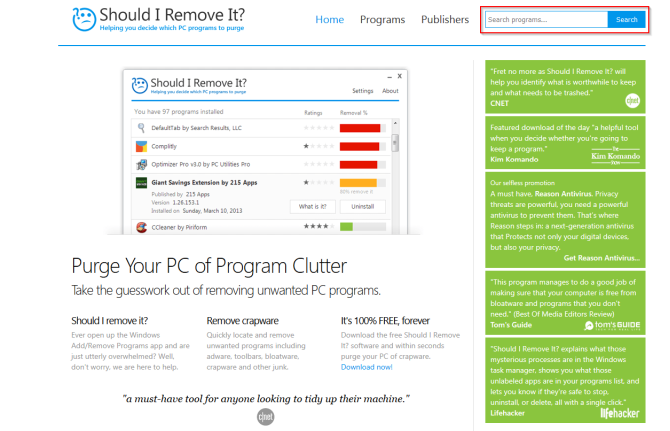
Pour plus de commodité, consultez PC Decrapifier. Il analyse les applications installées sur votre ordinateur et les divise en trois catégories: recommandé, discutable et tout le reste. Basé sur les données crowdsourcées d'autres utilisateurs, il vous donne des suggestions sur les applications que vous devez désinstaller ou conserver.
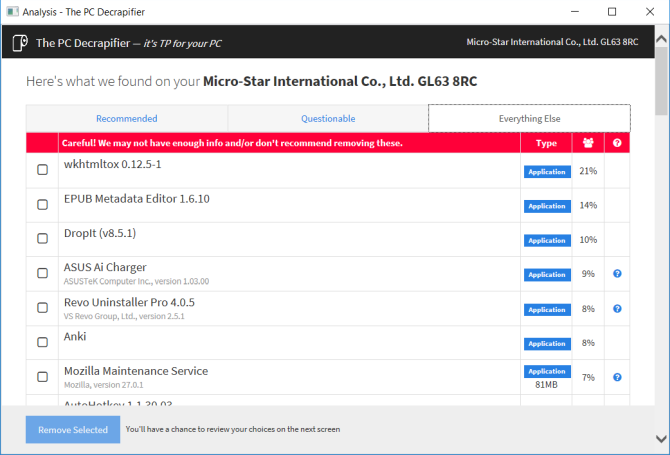
3 outils pour désinstaller des applications sans laisser de courrier indésirable
Revo Uninstaller
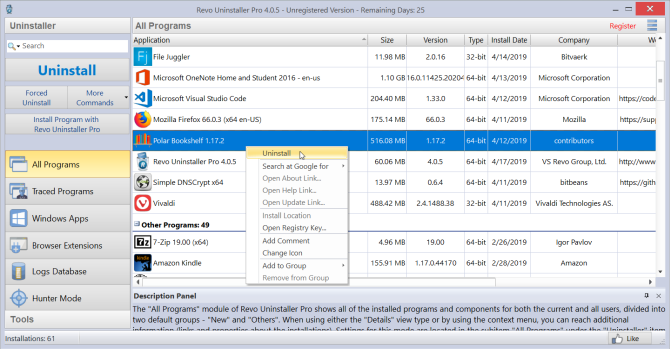
Revo Uninstaller vous aide à désinstaller le logiciel et à supprimer les traces indésirables de votre PC. Avec l'algorithme avancé de Revo et la base de données complète des journaux d'application, il peut analyser les données bien avant la désinstallation. Il sait où rechercher dans le registre ou le disque les restes.
Il a trois modes de numérisation: Sûr, Modéré, ou Avancée. En mode sans échec, Revo effectue une analyse du registre et du disque dur pour rechercher les éléments indésirables. Le scan modéré comprend un scan étendu des emplacements communs.
Caractéristiques uniques:
- Désinstallez les applications intégrées du Microsoft Store. Il vous aide à supprimer les bloatwares sur un nouveau PC.
- le Programme tracé module vous permet de surveiller l'installation de l'application en temps réel. Vous pouvez même annuler toutes les modifications apportées au système.
- le Forcer la désinstallation Le module vous aide à trouver et à supprimer les restes d'applications déjà désinstallées ou incomplètement installées.
- Si une application inconnue se charge au démarrage ou reste dans la barre d'état système sans votre consentement, alors avec Mode chasseur vous pouvez arrêter ou désinstaller cette application instantanément.
Télécharger:Revo Uninstaller (Version Pro gratuite: 24,95 $)
Geek Uninstaller
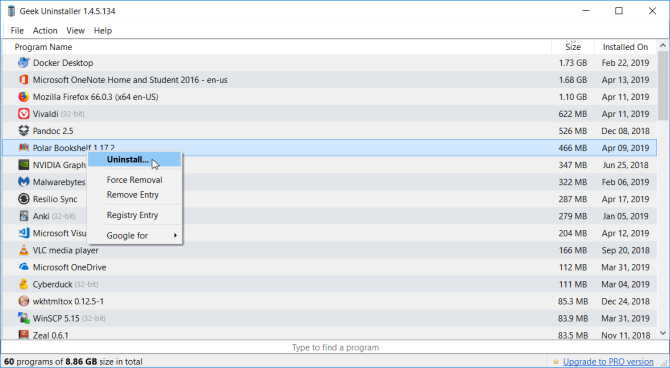
Geek Uninstaller est une application portable pour désinstaller des applications et supprimer les restes. Les utilisateurs novices peuvent commencer à utiliser cette application sans avoir besoin d'instructions. Lorsque vous essayez de désinstaller l'application, Geek Uninstaller analysera l'ordinateur pour tout élément indésirable et vous présentera dans une boîte de dialogue. L'application est compatible avec XP, Vista, Windows 7 et Windows 10.
Caractéristiques uniques:
- Triez rapidement les applications par taille, date d'installation et nom.
- Vous pouvez rechercher les détails de n'importe quelle application dans le Registre, le dossier Programme et Google.
- Désinstallez les applications intégrées du Microsoft Store.
- le Retrait forcé permet de supprimer de force un programme en supprimant les entrées de registre, les fichiers et les dossiers.
Télécharger:Geek Uninstaller (Gratuit)
Programme de désinstallation de Bulk Crap
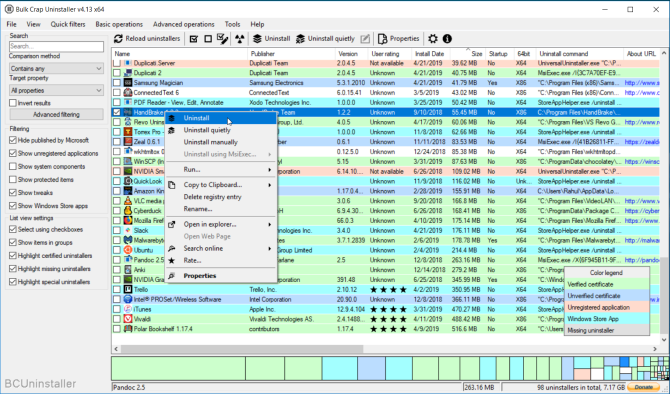
BCUninstaller excelle dans la désinstallation d'un grand nombre d'applications avec un minimum d'effort. Il peut nettoyer les restes, détecter les applications orphelines, exécuter des programmes de désinstallation en fonction des listes prédéfinies, etc. Il est également compatible avec Vapeur et les applications que vous installez à partir d'un gestionnaire de paquets comme Chocolatey La façon la plus rapide d'installer un logiciel Windows: l'invite de commandeL'installation d'applications sur Windows prend beaucoup de temps. Installez et mettez à jour vos applications via l'invite de commande avec cette méthode. Lire la suite .
La fenêtre principale de BCUninstaller répertorie toutes les applications. Dans le volet gauche, vous disposez de différentes options de filtrage. Vous pouvez les filtrer par les applications publiées à partir de Microsoft, les composants système, les mises à jour Windows et la boutique Microsoft. Cliquez avec le bouton droit sur n'importe quelle application pour voir les options de désinstallation. Une fois la désinstallation terminée, elle recherchera les restes.
Une fenêtre apparaîtra avec les éléments indésirables, leur emplacement et l'indice de confiance. Plus la confiance est élevée, plus il est sûr de supprimer un élément. Si vous souhaitez supprimer un tas d'applications, BCUninstaller peut les désinstaller en silence sans afficher de fenêtres contextuelles ou de fenêtres.
Caractéristiques uniques:
- Il peut analyser votre disque dur pour les fichiers et dossiers orphelins. Cliquez sur Outils et sélectionnez Nettoyer le dossier Program Files. BCUninstaller coche les éléments qui peuvent être supprimés en toute sécurité.
- BCUninstaller peut lire et vérifier les certificats des désinstallateurs. Vous pouvez vérifier le certificat en voyant la légende des couleurs dans la barre d'état.
- Vous pouvez rechercher et désinstaller une application en fonction de l'une de ses fenêtres, de ses raccourcis ou de son emplacement d'installation. C'est une fonctionnalité utile lorsque vous ne pouvez pas identifier une application particulière.
- Les désinstallateurs manquants ou corrompus sont affichés en gris. BCUninstaller peut supprimer manuellement l'application sans laisser de déchets.
- Si une application n'est pas enregistrée dans le registre mais présente sur le lecteur, BCUninstaller peut générer automatiquement un simple programme de désinstallation.
Télécharger:Programme de désinstallation de Bulk Crap (Gratuit)
Comment désinstaller des applications antivirus
Les applications antivirus s'intègrent profondément au système. Une procédure de désinstallation typique via le Panneau de configuration laisse souvent beaucoup de déchets. Mais après avoir supprimé l'antivirus, vous pouvez voir des fenêtres contextuelles vous demander d'analyser le PC ou de mettre à niveau l'antivirus.
Les restes provoquent également des problèmes avec Windows Defender. Dans le pire des cas, il peut ne pas vous permettre d'activer Windows Defender. L'installation d'une autre application antivirus est également un problème.
Vous pouvez utiliser un outil dédié développé par des sociétés antivirus pour purger les restes de votre PC:
McAfee: McAfee fournit un Suppression de produits grand public McAfee outil. Il fonctionne avec Total Protection, LiveSafe et WebAdvisor.
Norton:Norton Supprimer et réinstaller l'outil permet de désinstaller les produits de sécurité Norton. Il fonctionne avec Antivirus Plus, 360 Standard, 360 Deluxe et Lifelock Select.
Bitdefender:Outil de désinstallation de Bitdefender fonctionne différemment pour chaque produit (payant ou version d'essai).
Kaspersky:Outil Kavremover par Kaspersky Lab vous permet de supprimer une gamme complète de produits Kaspersky. Il comprend Kaspersky Free, Antivirus, Internet Security, Total Security et plus encore.
AVG:AVG Clear vous permet de supprimer AVG Antivirus Free, Internet Security et Ultimate.
Avast: Téléchargez le Avast Clear et démarrez votre machine en mode sans échec. Cet utilitaire fonctionne avec Free, Internet Security, Premier et Avast Ultimate.
ESET:Outil de désinstallation d'Eset fonctionne pour toute la gamme de produits ESET pour entreprises et maison.
Guérison rapide: Il n'a pas besoin d'un outil de désinstallation distinct. Cliquez Désinstaller à partir du panneau de configuration et vérifiez Supprimer complètement Quick Heal.
Comment désinstaller les applications Adobe Creative Cloud
L'application Creative Cloud est un outil tout-en-un pour installer et gérer les applications Adobe. Les désinstaller via le panneau de configuration est un cauchemar. Non seulement cela laissera des restes, mais consommera également des Go d'espace disque.
Adobe a fourni un moyen simple de se débarrasser de leurs produits à l'aide d'un outil appelé Creative Cloud Cleaner. Faites un clic droit sur l'application et choisissez Exécuter en tant qu'administrateur. Dans la fenêtre qui apparaît, choisissez une option de langue. Entrer y d'accepter l'accord de non-responsabilité.
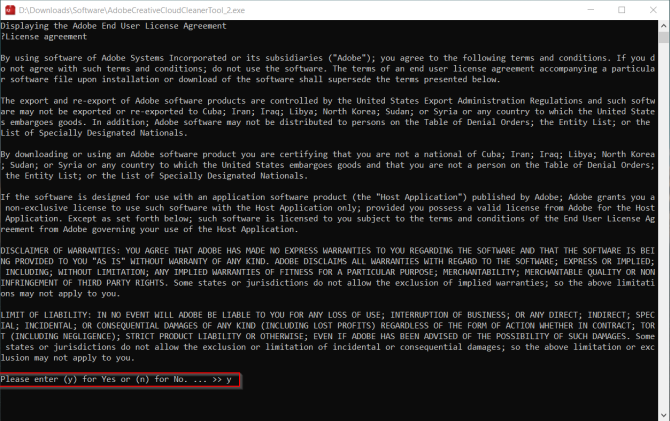
Passez ensuite en revue les applications Adobe Creative Cloud installées sur votre ordinateur. Pour vous débarrasser de toutes les applications, appuyez sur 1.
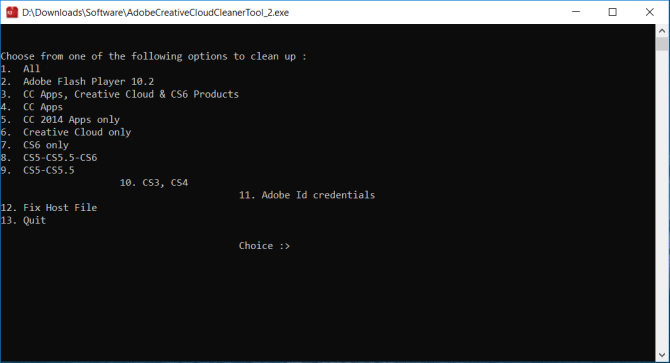
Ou, vous pouvez même désinstaller des applications Adobe individuelles. Sélectionnez l'application et saisissez 8 pour supprimer toutes les applications Adobe. Type y pour confirmer, appuyez sur Entrer et redémarrez votre PC.
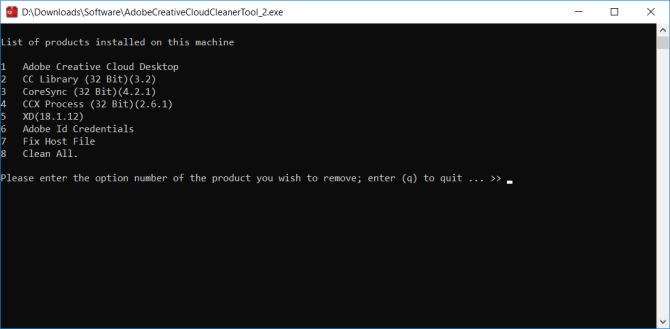
Comment désinstaller Microsoft Office d'un PC
Combien de fois avez-vous eu un plantage d'application Microsoft Office, bloqué votre système ou pire, cessé de fonctionner? Un outil de réparation rapide est déjà intégré à Office pour remplacer tout fichier corrompu ou configuration incorrecte. La réinstallation ne résoudra rien. La désinstallation d'Office est la seule solution.
Ouvrez le Panneau de configuration et choisissez Programmes> Programmes et fonctionnalités. Cliquez avec le bouton droit sur Office et sélectionnez Désinstaller. Suivez les invites pour terminer la désinstallation.
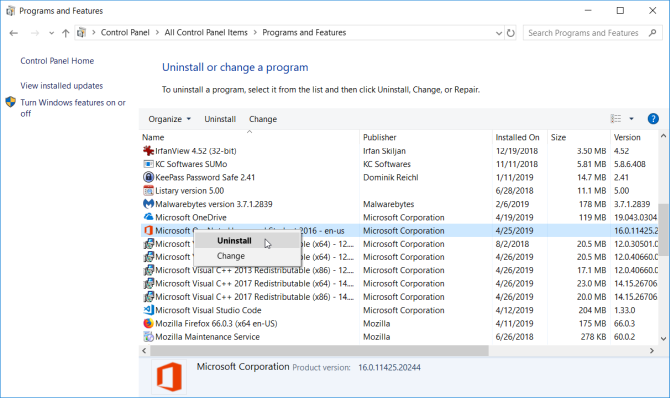
Vous pouvez également utiliser le Désinstaller le support outil pour désinstaller Office. Lancez le SetupProd_OffScrub.exe app. Attendez quelques instants et laissez-le installer Microsoft Support and Recovery Assistant.
Sélectionnez la version et suivez les étapes pour désinstaller Office. Une fois que vous redémarrez le système, l'outil se rouvrira pour terminer la phase finale de la désinstallation. Il prend en charge Office 2019, 2016, Office pour les entreprises, Office 365 pour la maison et plus encore.
Comment désinstaller Bloatware sur un PC Windows
Si vous êtes un utilisateur d'applications prolifique et que vous utilisez une variété d'applications tierces, il est logique d'utiliser un outil de désinstallation. Essayez toutes les applications mentionnées dans cet article et voyez celle qui correspond le mieux à vos besoins. Dans la plupart des cas, Geek Uninstaller fonctionne mieux pour la désinstallation typique et BCUninstaller pour les cas marginaux.
Un utilisateur novice n'aura pas besoin d'une application de désinstallation tierce. Mais même dans ce cas, votre fabricant d'ordinateurs portables et Microsoft installent un tas de bloatware. Ils consomment à la fois des ressources système et de l'espace disque. Lisez cette pièce sur comment supprimer facilement les bloatwares de Windows 10 Comment supprimer facilement Bloatware de Windows 10Windows 10 est livré avec son propre ensemble d'applications préinstallées. Examinons les méthodes que vous pouvez utiliser pour supprimer le bloatware sur votre PC et débloquer Windows 10. Lire la suite .
Rahul est rédacteur à MakeUseOf. Il est titulaire d'une maîtrise en optométrie du Bharati Vidyapeeth College, Pune. J'ai une expérience d'enseignement de 2 ans. J'ai également travaillé avec d'autres publications en ligne pendant plus de 4 ans avant de rejoindre ici. J'aime écrire sur la technologie pour les lecteurs qui ne la comprennent pas bien. Vous pouvez me suivre sur twitter.


